Tijekom vremena, neke aplikacije, igre postaju nepotrebne za vlasnika. Da biste izvršili pravilno deinstaliranje, morate znati kako ukloniti program s računala, bez ostavljanja nepotrebnih datoteka u registru. Pravila su ista za prijenosna i stacionarna računala. Možete deinstalirati pomoću ugrađenih alata sustava Windows ili uslužnih programa treće strane.
Kako u potpunosti ukloniti program s računala
Neki korisnici misle da samo trebate pritisnuti gumb za brisanje na prečici na radnoj površini, ali to nije točno. Uklanjanje programa s računala može se obaviti na nekoliko načina, neki od njih ostavljaju nevidljive datoteke u sustavu, drugi potpuno brišu sve podatke. Ako ne znate kako ukloniti nepotrebne aplikacije, s vremenom ćete imati toliko nakupljenih smeća da počinju problemi s memorijom ili radom sustava.
Da biste to spriječili, ispravno ručno deinstaliranje ili pomoću programa treće strane pomoći će. Najčešći uslužni programi za ove potrebe su sljedeći:
- Deinstaliraj datoteku;
- Vaš uninstaller;
- CCleaner;
- Revo deinstaliranje;
- Windows ugrađeni alati.
Uklanjanje programa u sustavu Windows 7
Jedna od uobičajenih verzija ovog operativnog sustava ima sve potrebne resurse za potpuno deinstaliranje datoteka. Ne morate preuzimati dodatni softver da biste uklonili sve nepotrebne aplikacije i igre. Potrebna vam je samo stavka kao što je instaliranje i deinstaliranje programa u sustavu Windows 7. Algoritam akcije je sljedeći:
- kliknite gumb "Start";
- odaberite stavku izbornika "Upravljačka ploča";
- unutar vas trebate pronaći odjeljak "Dodaj ili ukloni";
- odaberite s popisa aplikaciju koju želite deinstalirati;
- kliknite na njega i kliknite na stavku "Izbriši";
- pričekajte do kraja postupka.

Deinstaliraj datoteku
Svi službeni programeri korisniku ostavljaju mogućnost, bez ikakvih problema, jednostavno i brzo ukloniti svoj proizvod. U programu postoji izvorni program za deinstalaciju, koji se u pravilu nalazi zajedno s ostalim datotekama nakon instalacije i zove se Deinstalacija. Vi samo trebate kliknuti na njega, pristati deinstalirati i sama datoteka će izvršiti sve radnje, bez ostavljanja skrivenih dokumenata na računalu.
Uslužni programi za potpuno uklanjanje programa
Postoje posebni programi koji su dizajnirani za brisanje podataka s računala, čišćenje registra, potpuno uklanjanje svih komponenti s računala. Uslužni programi pomoći će riješiti sve skrivene, nedostupne datoteke. Za uklanjanje programa možete koristiti sljedeći softver:
- CCleaner;
- Alat za deinstalaciju;
- Revo Uninstaller;
- Otključan.
Kako ukloniti neželjeni program s računala
Iznad smo opisali razne mogućnosti kako se riješiti neiskorištenih aplikacija. Vi sami možete odabrati bilo koji od načina kako ukloniti nepotrebne programe s računala. Opcija za deinstaliranje putem gumba Start je najlakša, ali postoje napredniji uslužni programi koji otvaraju više mogućnosti za napredne korisnike. Ne samo da možete ukloniti nepotrebne programe s računala, nego i raditi s registrom. Imajte na umu da ove radnje možete izvoditi samo ako razumijete što radite. U suprotnom postoji opasnost brisanja potrebnih dokumenata.
Besplatni alat za deinstalaciju
To je jednostavan, jednostavan alat koji se slobodno distribuira na Internetu. Alat za deinstalaciju Alat za deinstalaciju može se koristiti bez kupnje licence. Tijekom instalacije, pored glavne mape, skrivene na drugim mjestima na računalu, pojavljuju se unosi u registar. Ručnim uklanjanjem postaje teško, jer ih pretraživanje ne pronalazi uvijek po imenu. Ovaj alat će vam pomoći u ovom pitanju, on otkriva sve "repove" koji su stvoreni tijekom instalacije. Morate učiniti sljedeće:
- Instalirajte softver.
- Pokreće aplikaciju, u prvom prozoru vidjet ćete izbornik "Uninstaller".
- S popisa u prozoru odaberite nepotrebnu aplikaciju.
- Pojavit će se informacije o datoteci, moguće je silom izbrisati.
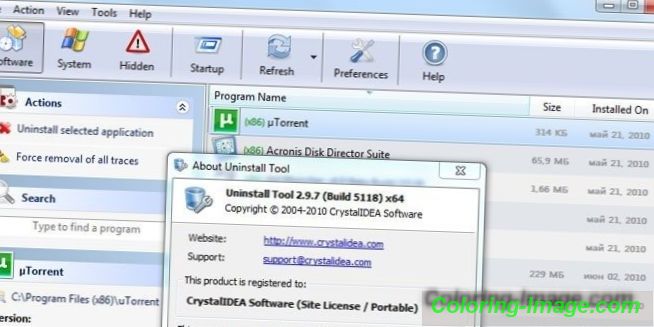
Kako deinstalirati program pomoću Ccleanera
To je moćan alat za rad s registrom, svim instaliranim aplikacijama, igrama. Čišćenje računala Čišćenje se može obaviti automatski ili ručno. Uslužni program je u mogućnosti prikupiti podatke iz cijelog računala i ponuditi brisanje određenih datoteka. Vanjski je glavni prozor programa sličan standardnom Windows alatu. Da biste se riješili neželjenih dokumenata, morate učiniti sljedeće:
- Instalirajte i otvorite program.
- Odaberite karticu "Usluga".
- Prva stavka u izborniku bit će “Izbriši”, na popisu morate odabrati potrebnu liniju.
- Kliknite na gumb “Deinstaliraj”, sam softver će obaviti sve potrebne radnje, vodit će korisnika kroz potrebne korake.
- Imajte na umu da trebate kliknuti na gornji gumb, a ne na "Izbriši". Ova funkcija briše podatke iz registra, a ne samu aplikaciju.
- Zatim idite na prozor "Registry", pokrenite skeniranje.
- Obrišite sve dodatne unose koje će Ccleaner pronaći.
Poništi deinstalaciju
Snažni alat koji pojednostavljuje proces brisanja podataka. Uz njegovu pomoć, možete riješiti sve probleme koji se mogu pojaviti u ovom procesu. Deinstalacija programa Revo uninstaller deinstalirana je na sljedeći način:
- Pokrenite softver, u glavnom izborniku pronađite ikonu dokumenta koji želite izbrisati. Kliknite desnom tipkom na retku i odaberite "Izbriši".
- Prvo će se provesti preliminarna analiza, a zatim će se pokrenuti deinstalacija.
- Čarobnjak za deinstalaciju vodit će vas kroz nekoliko koraka, slijedite potrebne korake i odaberite željene opcije za deinstaliranje.
- Moglo bi biti nekih "repova", pa idite na odjeljak "Napredno", pokrenite skeniranje.
- Izvješće mora biti zapisano nakon svih uklanjanja.
- Kliknite na "Odaberi sve", a zatim ponovo na "Izbriši". Ne možete brinuti o performansama sustava Windows, samo nepotrebni podaci se brišu iz registra.
- Isto učinite u odjeljku "Preostale datoteke …".
Što učiniti ako program nije izbrisan
Ponekad korisnici mogu naići na situaciju kada se datoteka ili mapa koja nedostaje pojavi na računalu. U tom slučaju trebat će vam posebne aplikacije koje uklanjaju zabranu. Utilities za otključavanje LockHunter ili Unlocker datoteke smatraju se popularnim. Ove opcije pomažu ukloniti zaključavanje iz potrebne stavke, što vam daje poruku "Nije moguće izbrisati datoteku." Upute o uklanjanju deinstaliranog programa:
- Preuzmite, instalirajte Unlocker, odmah će se pojaviti u kontekstnom izborniku OS-a, tako da ga ne tražite.
- Desnom tipkom miša kliknite dokument koji dobrovoljno ne želi letjeti u košaru.
- U prozoru koji se pojavi, morate kliknuti na "Izbriši" i kliknuti "U redu".
Isti princip radi i LockHunter. Kada ga instalirate, kada kliknete na bilo koji dokument desnim gumbom, pojavit će se novi redak u izborniku "Što je zaključavanje ove datoteke?". Kada aktivirate stavku, pojavit će se napomena u kojoj će biti zapisana putanja do dokumenta i oni procesi koji ne dopuštaju pisanje. Da biste dobili osloboditi od dokumenta, samo trebate kliknuti na opciju "Izbriši ga!".

Kako ukloniti program s udaljenog računala
Ponekad je sve lakše učiniti sami nego objasniti osobi koja ne razumije pitanje. Možete deinstalirati programe na udaljenom računalu. Ispalo je da će to učiniti samo korisnici koji imaju iskustva s računalima u lokalnoj mreži. Vlasnik mora odobriti uporabu drugog računala. Za rad vam je potreban ugrađeni WMI uslužni program, morate učiniti sljedeće:
- Pritisnite Win + R prečac, upišite cmd.exe za pokretanje naredbenog retka.
- Zatim upišite wmic.
- Zatim trebate dobiti popis onoga što je instalirano na udaljenom računalu. Napišite sljedeće: čvor: naziv računala proizvod get name - i potvrdite gumbom Enter.
- Dobit ćete popis i, na primjer, morate izbrisati igru "Klondike".
- Ponovno upišite sljedeće iz wmic uslužnog programa: čvor: PcName proizvod gdje je naziv = "Solitaire" deinstalirajte.
- Potvrdite svoju odluku pomoću tipke "Y".
- Na zaslonu će se pojaviti poruka o brisanju, prikazat će se dodatni parametri.
Kako ukloniti prijenosne programe
Postoje uslužni programi koji ne zahtijevaju instalaciju. Jednostavno se kopiraju na tvrdi disk i pokreću iz izvršne exe datoteke. Uklanjanje prijenosnih programa u potpunosti je izvršeno jednostavnom tipkovničkom prečicom Shift + Delete. Ako želite poslati mapu u koš za smeće, dovoljno je samo Obriši (ostavit ćete mogućnost da obnovite podatke ako je potrebno). Takvi slučajevi ne zahtijevaju dodatno čišćenje registra.
Koji se programi ne mogu ukloniti s računala
Glavna stvar u ovom procesu nije da se uključite, jer možete izbrisati nešto stvarno važno. Postoji popis mapa na koje ne bi trebalo utjecati potpuno uklanjanje programa. Neki podaci su odgovorni za rad cijelog operativnog sustava i trljanje će učiniti računalo neupotrebljivim. Ne možete izbrisati nijednu od sljedećih mapa:
- ProgramData - ako ne znate za što je odgovorna mapa, tada ne smijete ništa izbrisati iz nje;
- Windows - glavna mapa OS-a, ovdje su sve komponente sustava;
- Program Files - instalirani softver, samo ako razumijete što je mapa odgovorna, možete je obrisati;
- Korisnici - korisnički podaci;
- Boot - pokretanje sustava.